PPT图形如何智能对齐参数物
来源:网络收集 点击: 时间:2024-02-18【导读】:
下面我给大家分享PPT操作技巧:图形智能对齐参数物工具/原料morePPT方法/步骤1/7分步阅读 2/7
2/7 3/7
3/7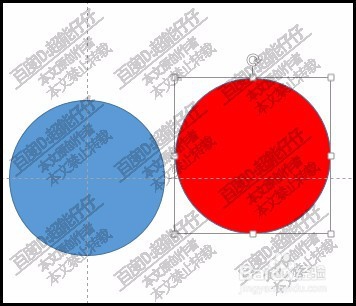 4/7
4/7 5/7
5/7 6/7
6/7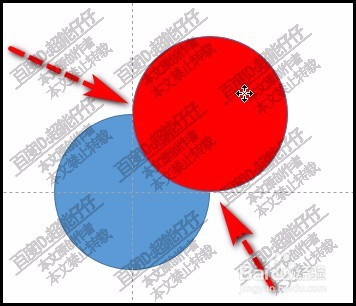 7/7
7/7 PPT软件
PPT软件
新建空白幻灯片,再新建两条参考线。两条参考线相交于一点。
 2/7
2/7插入椭圆,鼠标点住这个参考线相交点,按SHIFT+CTRL,画出以相交点为圆心的正圆形。
 3/7
3/7另外再在别处,画出一个一样大小的正圆。
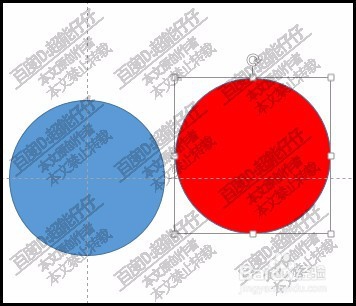 4/7
4/7现在蓝色圆形为参照物,鼠标点住红色圆形,把它移到蓝色圆形的右侧与之紧贴,上下一样高度。当鼠标点住红色圆形移动时,我们看上下位置出现的红色虚线,这些是就是帮助我们对齐圆形。
这样,很精确的把两个圆形上下对齐。
 5/7
5/7比如,想把红色圆形重叠,而红色圆形的左边边缘与蓝色圆形的中心重合。
鼠标点住红色圆形,向蓝色圆形里拉时,当边缘到达中心位置,我们能感觉到有一种吸附力,把红色圆形边缘与蓝色圆形中心点重合。
 6/7
6/7如图所示,当红色圆形的边缘与蓝色圆形一半的位置重合时,亦会产生一种吸附力,使两圆形在这位置重合。
当然,这些吸附力并不强烈,我们要细心感受的。
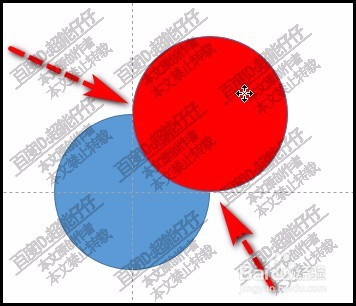 7/7
7/7就算红色圆形离开蓝色圆形,以蓝色圆形为参照物来摆放位置,同样,当到达蓝色圆形的一半位置时,同样有吸附力。
 PPT软件
PPT软件 版权声明:
1、本文系转载,版权归原作者所有,旨在传递信息,不代表看本站的观点和立场。
2、本站仅提供信息发布平台,不承担相关法律责任。
3、若侵犯您的版权或隐私,请联系本站管理员删除。
4、文章链接:http://www.1haoku.cn/art_68309.html
上一篇:PS怎么使用直接选择工具
下一篇:如何画一只蝴蝶
 订阅
订阅